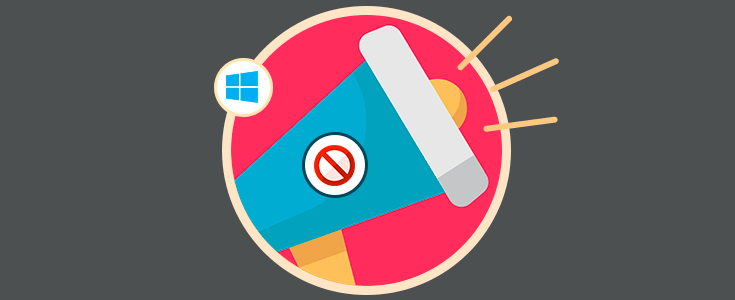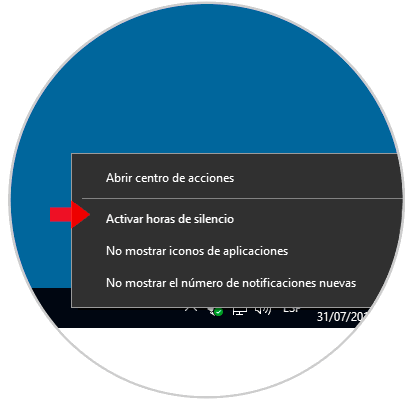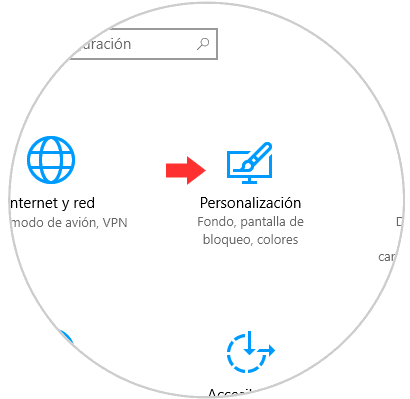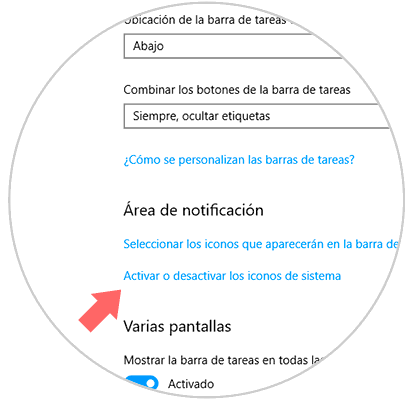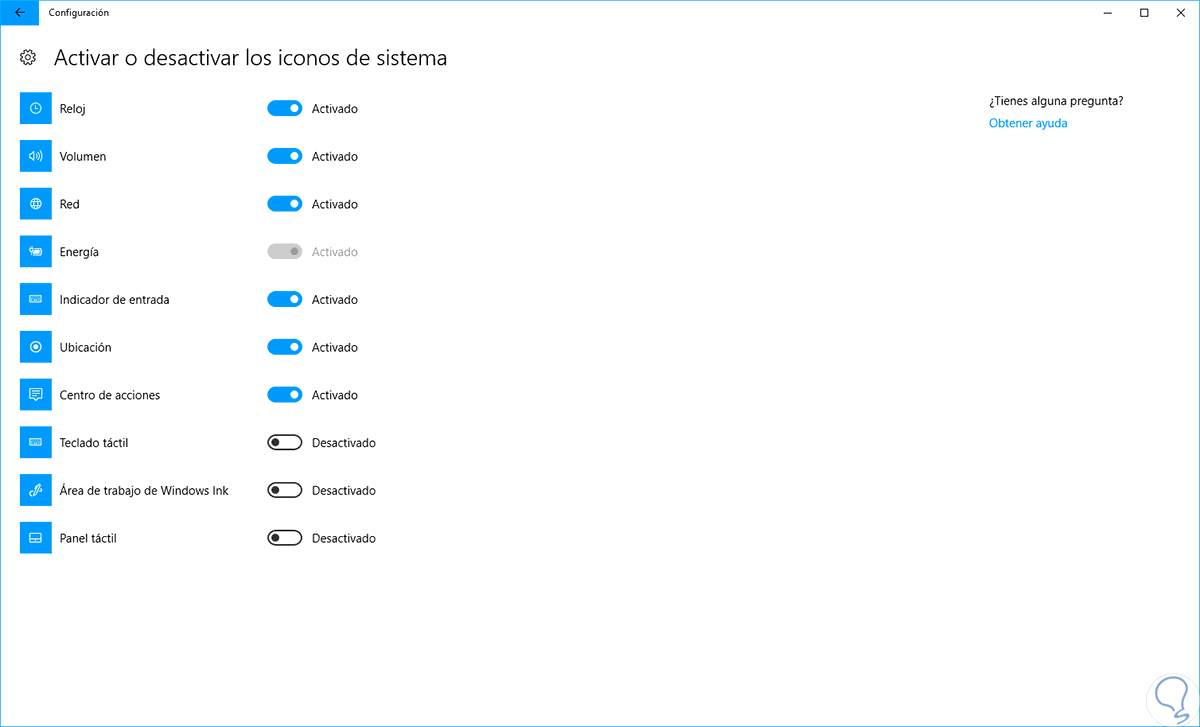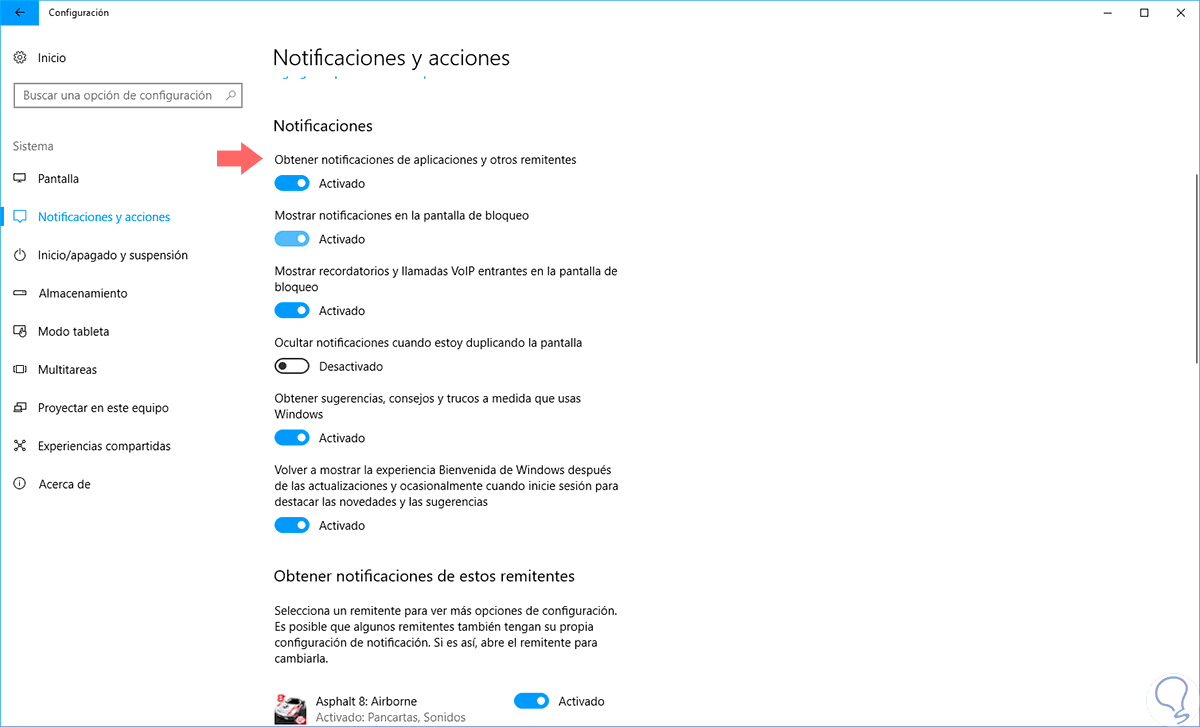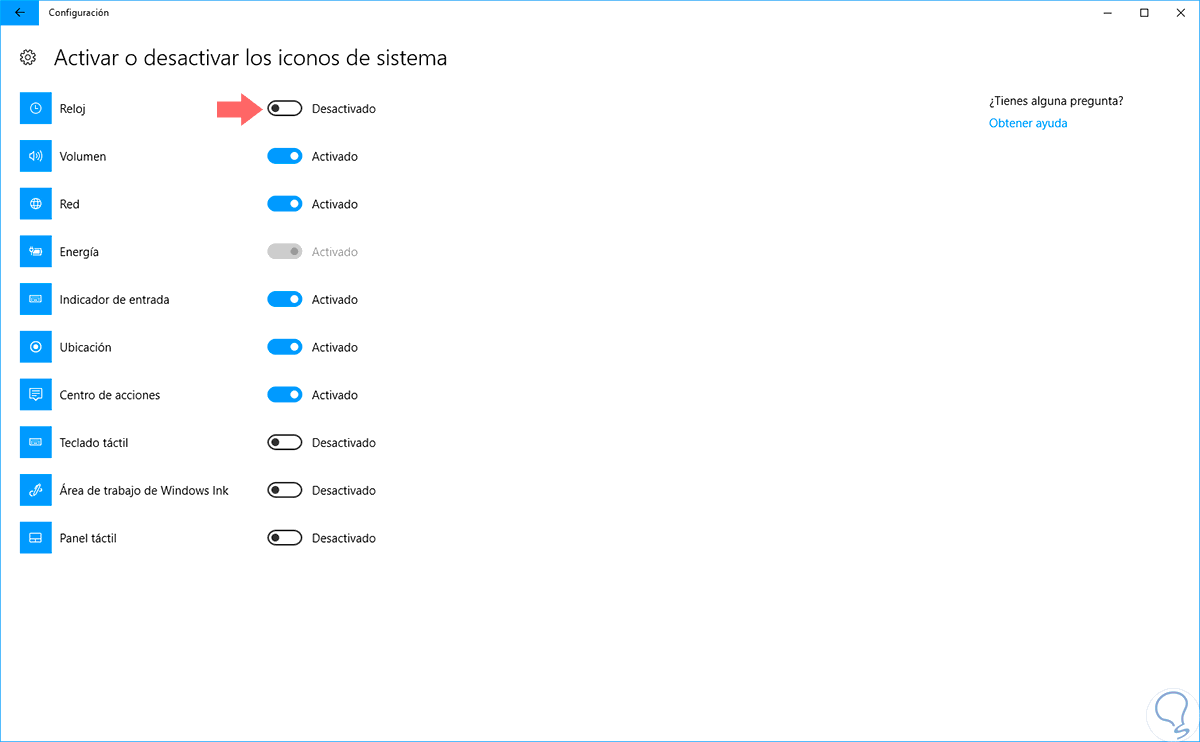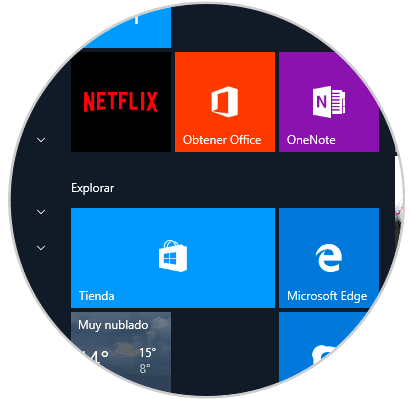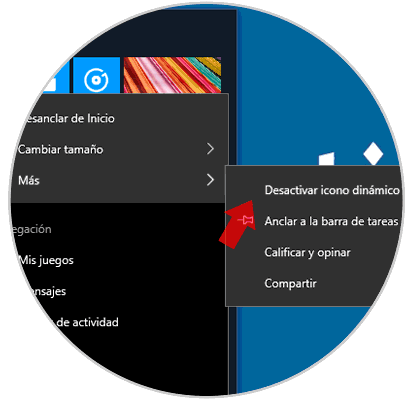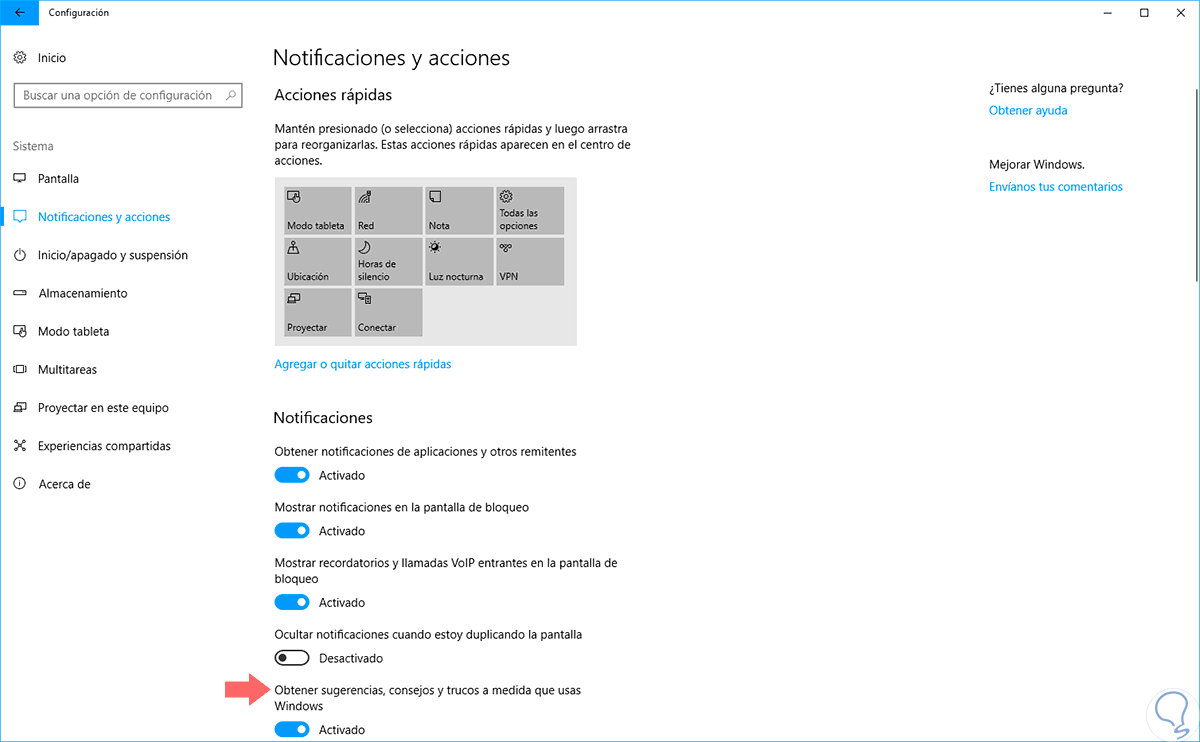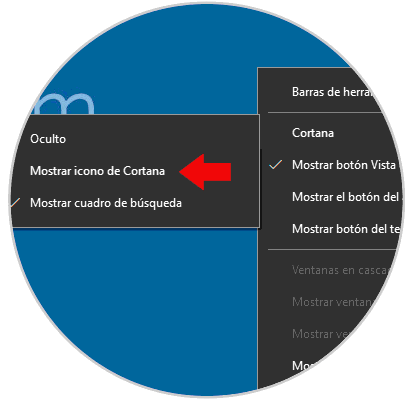Con los nuevos lanzamientos de Windows 10 encontramos numerosas funcionalidades y características que hacen de este un gran sistema operativo pero de la misma forma muchas de estas aplicaciones generan alertas o notificaciones sobre actualizaciones, ejecución de tareas u otras acciones que pueden ser ejecutadas con ellas.
Aunque esto es importante ya que nos permite saber en tiempo real que hace la aplicación en el sistema puede ser un motivo de distracción y pérdida de tiempo al acceder a ver su contenido.
Este tutorial hoy analizará algunas formas de cómo podemos eliminar dichas distracciones de Windows 10 y así tener una mejor concentración en el trabajo realizado.
1. Deshabilitar notificaciones del centro de acción de Windows 10
Actualmente la mayoría de notificaciones las encontramos en el centro de acción de Windows 10 organizadas por categoría y prioridad.
Para deshabilitar este tipo de notificaciones daremos clic derecho sobre el centro de acción ubicado en la esquina derecha de la barra de tareas y allí seleccionamos la opción Activar horas de silencio:
Posteriormente vamos a Configuración:
Allí pulsamos en Personalización y nos dirigimos a la sección Barra de tareas donde ubicaremos la sección Área de notificación:
Pulsamos sobre la línea Activar o desactivar los iconos del sistema y será desplegada la siguiente ventana. Allí pulsamos sobre el interruptor Centro de acciones para que su estado pase a ser Desactivado.
En caso de desear deshabilitar todas las notificaciones en Windows 10 vamos a Configuración / Sistema / Notificaciones y acciones:
Allí debemos pulsar sobre el interruptor Obtener notificaciones de aplicaciones y otros remitentes para que su estado pase a ser Desactivado.
2. Eliminar fecha y hora de la barra de tareas de Windows 10
Aunque es importante contar con la fecha y hora actual para estar informados, muchas veces se convierte en distracción el mirar de forma continua la hora para llevar a cabo otra actividad.
Si deseamos deshabilitar la fecha y hora de la barra de tareas de Windows 10 vamos de nuevo a Configuración / Personalización / Barra de tareas:
Allí pulsamos sobre la línea Activar o desactivar los iconos de sistema y pulsaremos sobre el interruptor de Reloj para que su estado pase a ser desactivado:
3. Detener las actualizaciones de los tiles en el menú Inicio de Windows 10
Windows 10 nos ofrece una característica llamada tiles la cual encontramos en el menú Inicio y desde allí tener acceso a diversas funcionalidades tanto a nivel de aplicaciones, juegos o noticias.
Aunque esto es algo útil y practico puede ser una causa de distracción para muchos usuarios de Windows 10:
Para desactivar estos tiles en Windows 10 daremos clic derecho sobre el recuadro a desactivar y seleccionamos la opción Mas / Desactivar icono dinámico:
4. Deshabilitar Sugerencias de Windows 10
Las sugerencias en Windows han sido diseñadas para que de forma periódica despliegue ventanas emergentes con ciertas sugerencias de aplicaciones o funciones del sistema operativo las cuales sin lugar a dudas son una fuente de distracción para todos.
Para deshabilitar estas sugerencias vamos a la ruta Configuración / Personalización / Inicio:
Allí pulsamos sobre el interruptor de Mostrar ocasionalmente sugerencias en Inicio para que estas sean deshabilitadas.n Si deseamos eliminarlas de forma continua de Windows 10 vamos a Configuración / Sistema / Notificaciones y acciones.
Allí desactivamos el interruptor de Obtener sugerencias, consejos y trucos a medida que usas Windows.
5. Deshabilitar Sugerencias de Cortana de Windows 10
El asistente personal de Windows 10 nos ofrece una ayuda bastante amplia según nuestros métodos de uso del sistema pero puede llegar a ser una gran distracción debido a la amplia gama de sugerencias que ofrece de forma constante.
Para deshabilitar estas sugerencias de Cortana damos clic sobre el recuadro de búsqueda de Cortan, pulsamos en el icono de piñón para acceder a su configuración y pulsamos en el interruptor Sugerencias de la barra de tareas:
Para eliminar el cuadro de búsqueda de Cortana en Windows 10 daremos clic derecho sobre la barra de tarea y seleccionamos la opción Cortana / Mostrar icono de Cortana:
Así con estos métodos podremos tener una mejor concentración en nuestras tareas diarias en Windows 10.